PS制作非常喜庆的新春土豪立体春字
来源:网络收集 点击: 时间:2024-05-07【导读】:
很多小伙伴在使用电脑软件的时候,有一些问题会搞不明白,我经常会收到一些小伙伴的问题,今天就讲一下大家问的较多的,就是:PS制作非常喜庆的新春土豪立体春字一起操作吧。工具/原料more电脑:联想拯救者Y7000 Windows 10软件:Photoshop 20.0.0 版本方法/步骤1/5分步阅读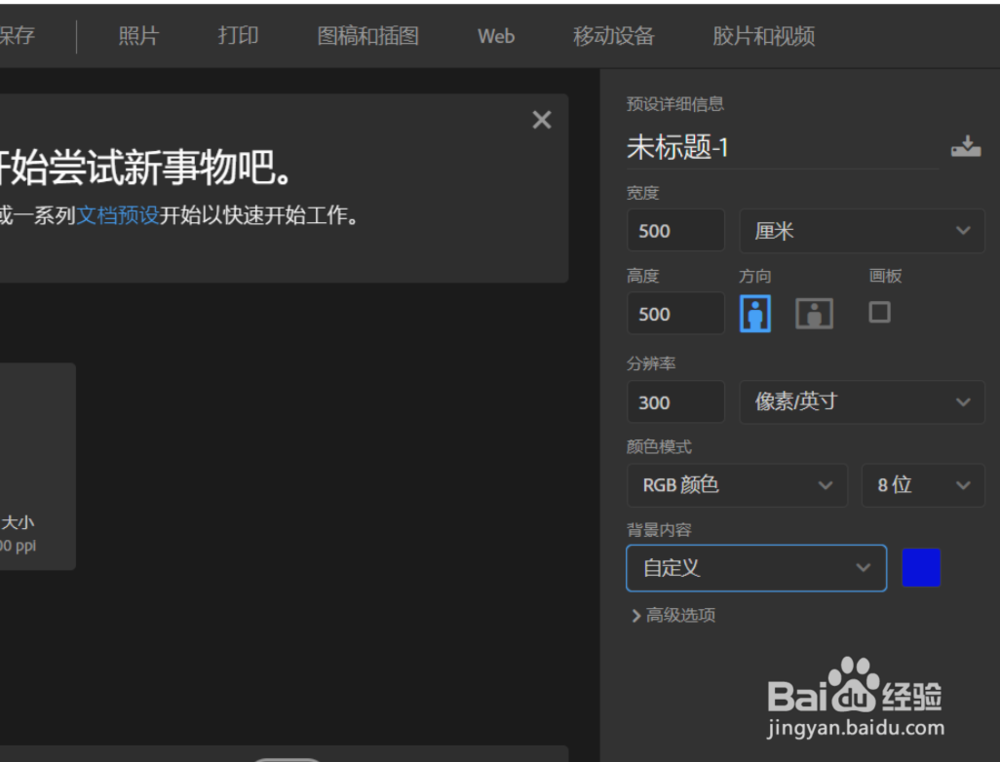
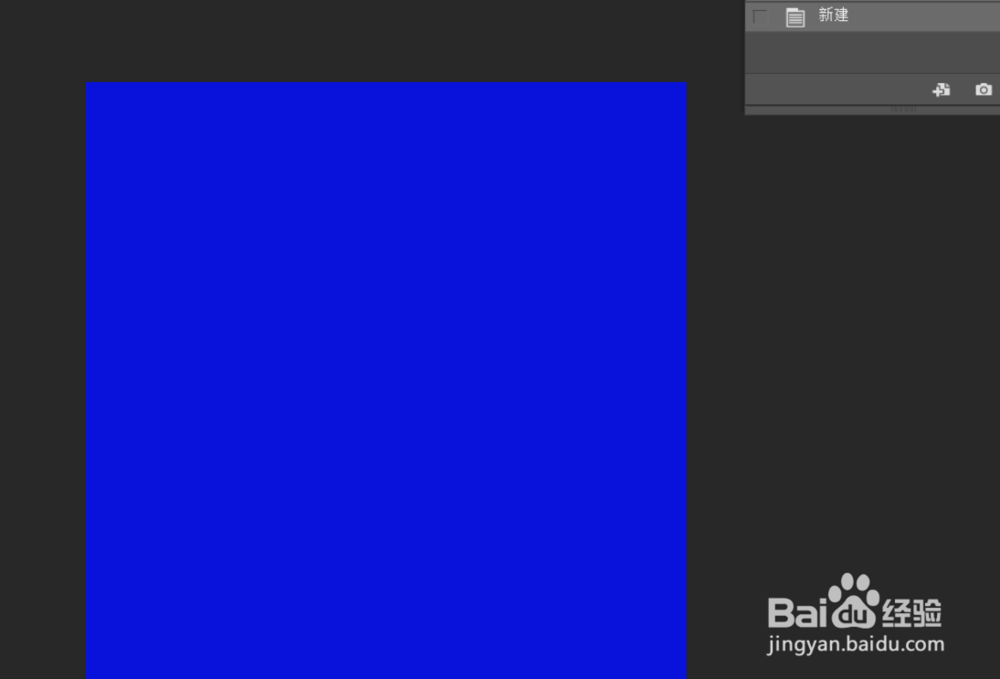 2/5
2/5 3/5
3/5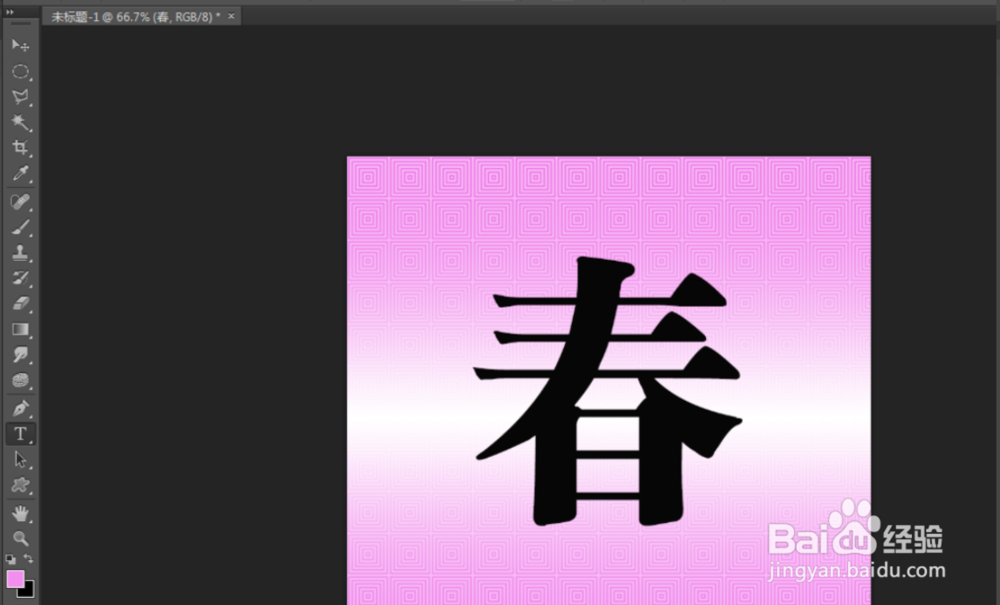 4/5
4/5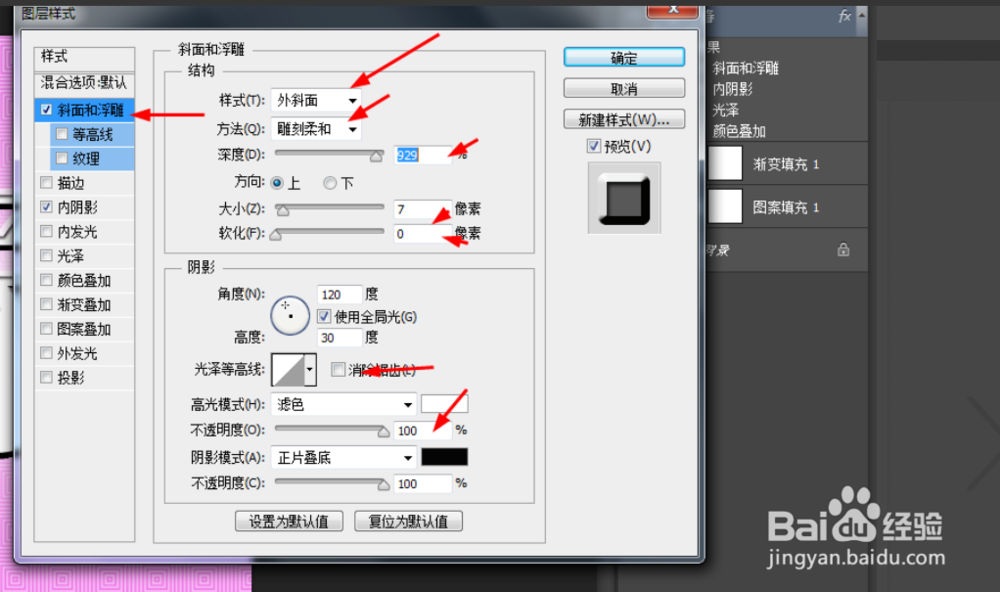
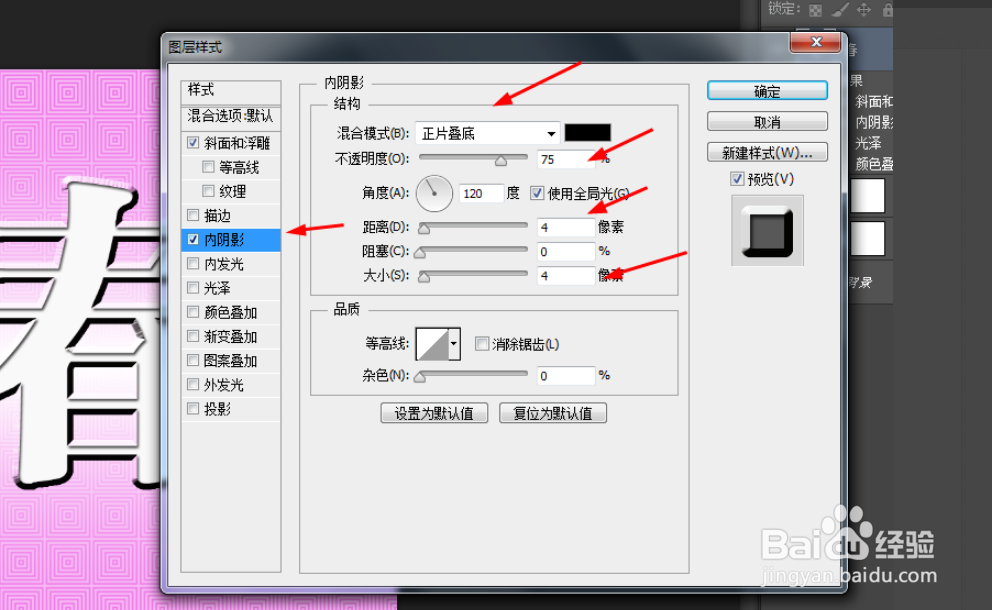
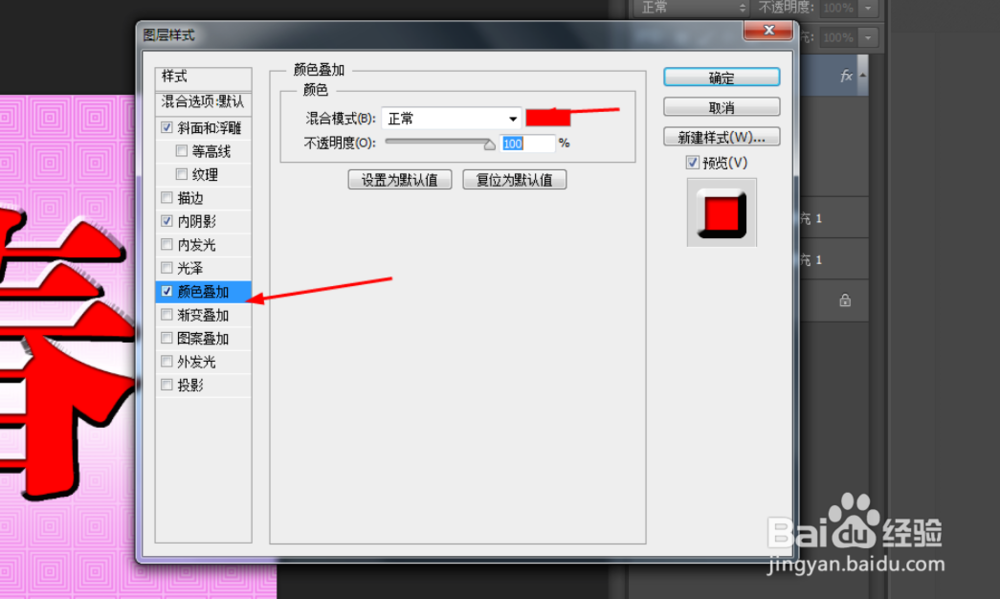 5/5
5/5 总结1/1
总结1/1
首先我们打开电脑,找到PS软件,新建一个文档,大小为500*500,背景颜色可以自定义。如图所示。
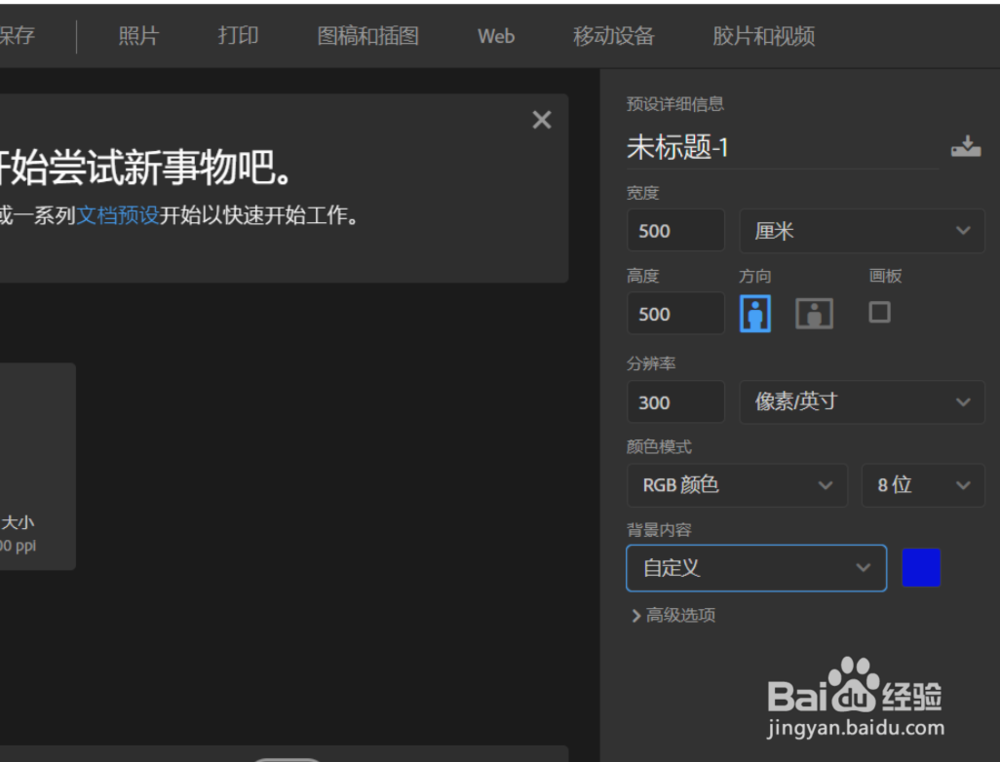
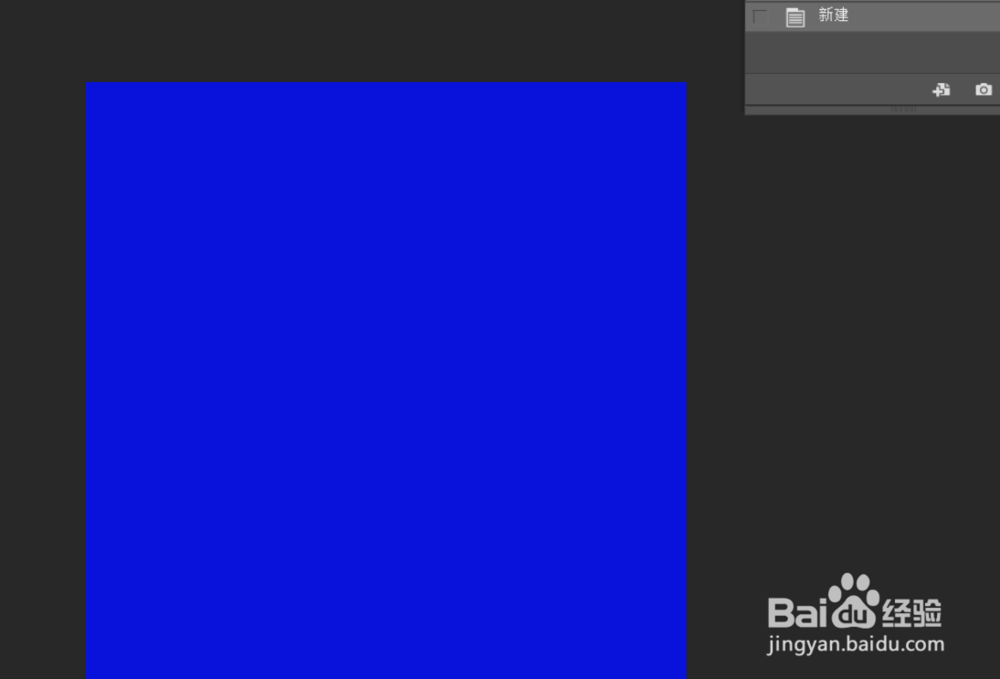 2/5
2/5然后创建图案调整图层,再把图案调整图层的混合模式改为柔光,接着进行下一步的操作。
 3/5
3/5接着创建渐变填充调整图层,如图所示,并在渐变图层上添加字体“春”字,接着进行下一步的操作。
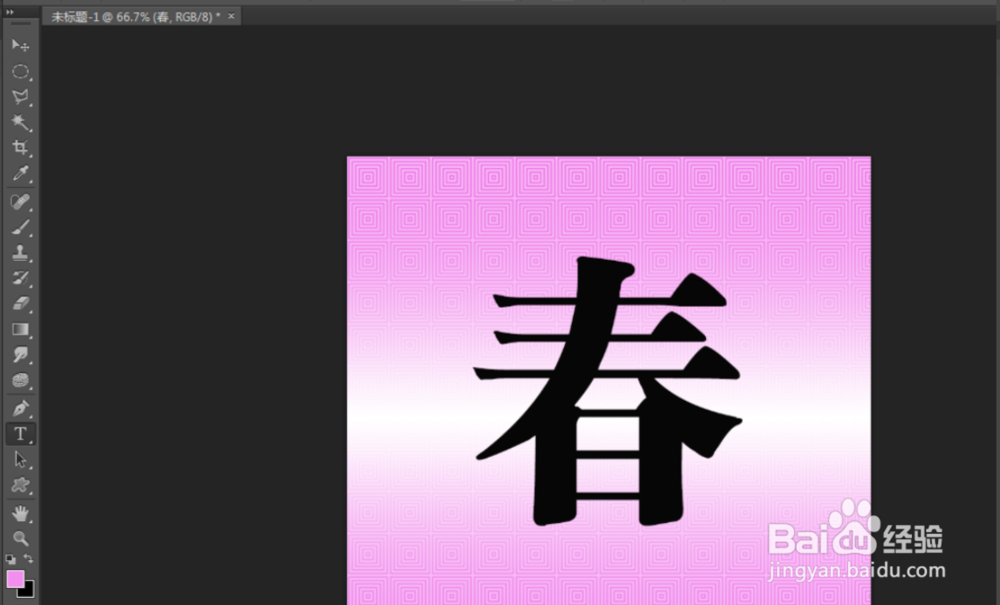 4/5
4/5接下来双击字体图层添加图层样式,调整一下斜面和浮雕,内阴影,可以根据 自身喜好来设置其属性,如图所示。
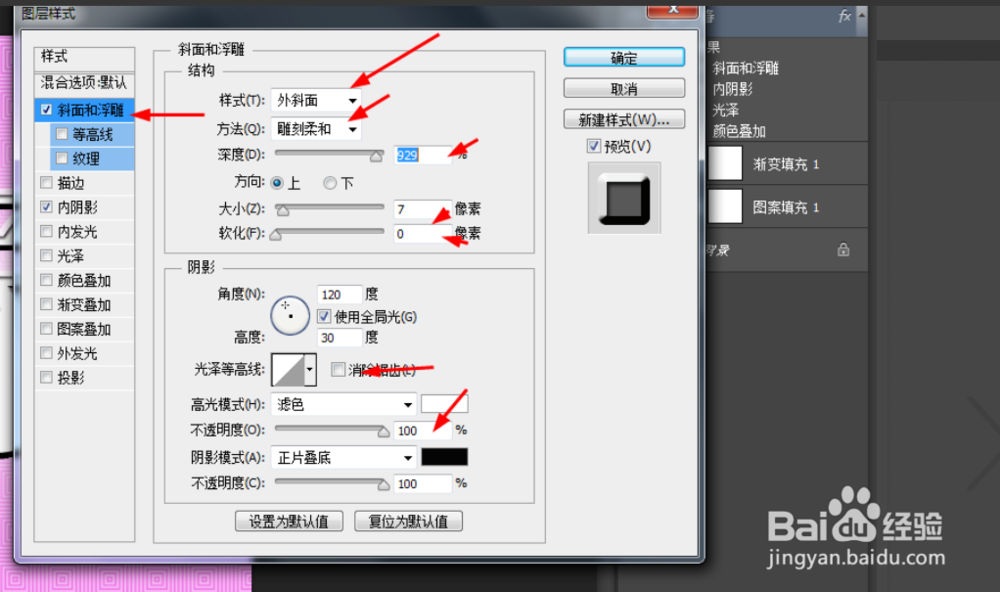
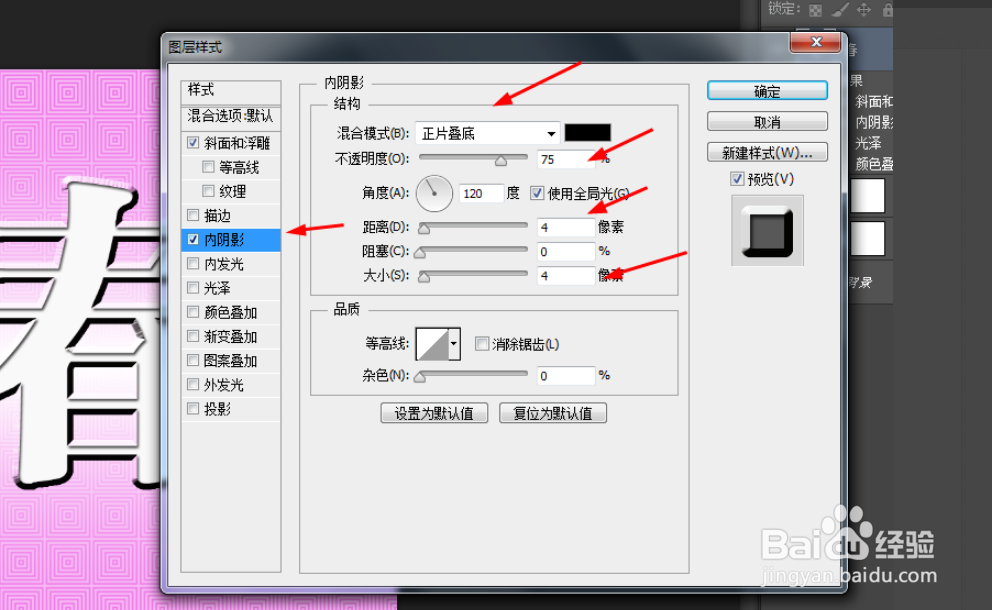
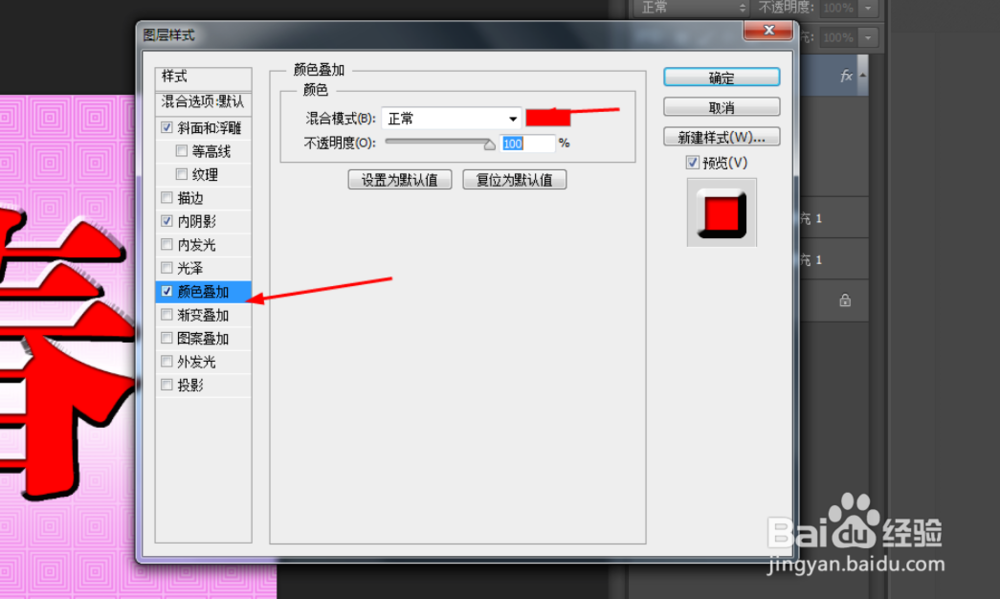 5/5
5/5最后我们就完成了PS制作 喜庆的新春土豪立体春字的操作,下图是制作出来的效果,小伙伴们快去试试吧。
 总结1/1
总结1/1找到并打开PS软件;
新建一个文档和若干图层;
添加文字“春”,设置相关属性即可。
注意事项个人意见,仅供参考,如有不足还请见谅~
版权声明:
1、本文系转载,版权归原作者所有,旨在传递信息,不代表看本站的观点和立场。
2、本站仅提供信息发布平台,不承担相关法律责任。
3、若侵犯您的版权或隐私,请联系本站管理员删除。
4、文章链接:http://www.ff371.cn/art_695882.html
上一篇:PS怎么制作出版画效果
下一篇:如何将simulink中的scope背景图改为白底
 订阅
订阅